如何统计Excel中红色字体数据的个数
来源:网络收集 点击: 时间:2024-04-22【导读】:
在使用Excel做数据统计的时候,想要统计Excel中红色字体数据的个数,具体要如何操作呢?品牌型号:惠普Elitebook 840系统版本:Windows10软件版本:Excel2016方法/步骤1/6分步阅读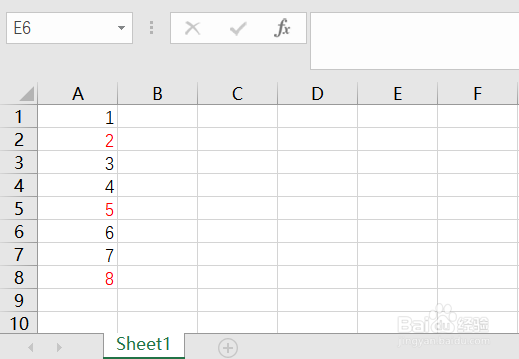 2/6
2/6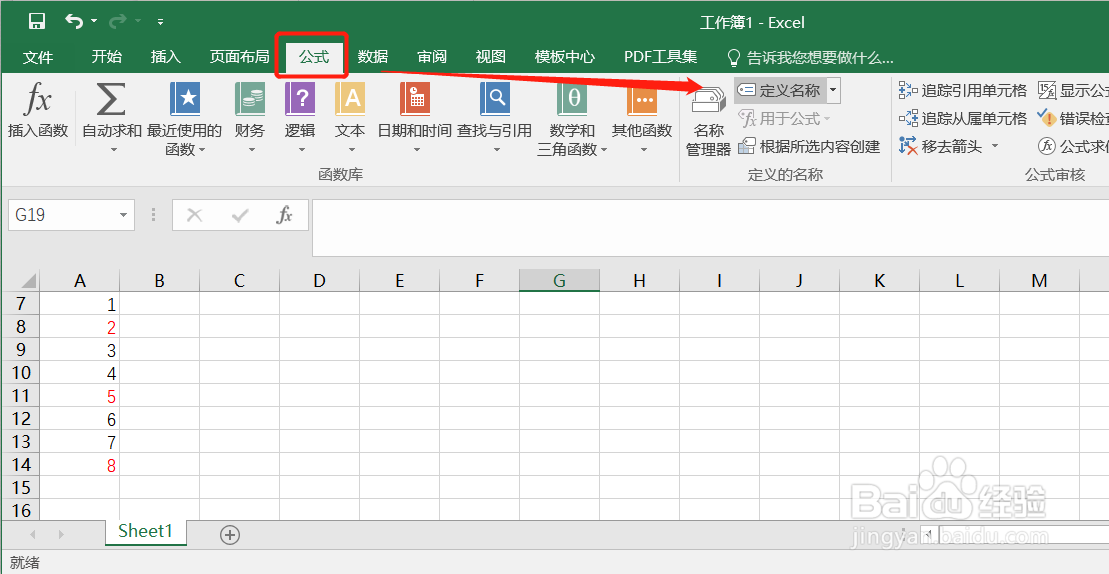 3/6
3/6 4/6
4/6 5/6
5/6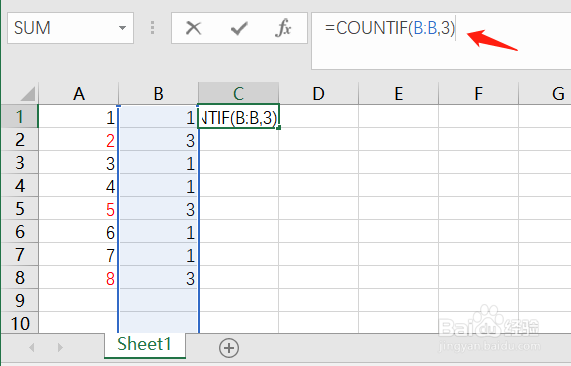 6/6
6/6 注意事项
注意事项
首先运行软件,打开想要统计的Excel文件,找到想要统计的列是哪一列。
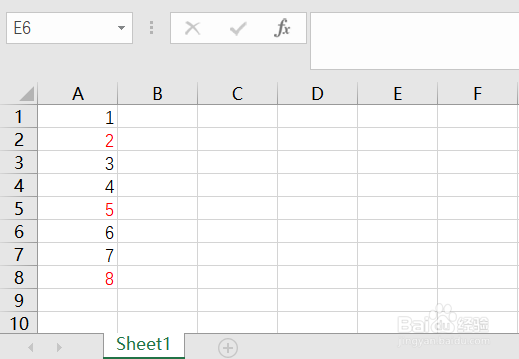 2/6
2/6点击公式-定义名称,之后会弹出新建名称对话框。
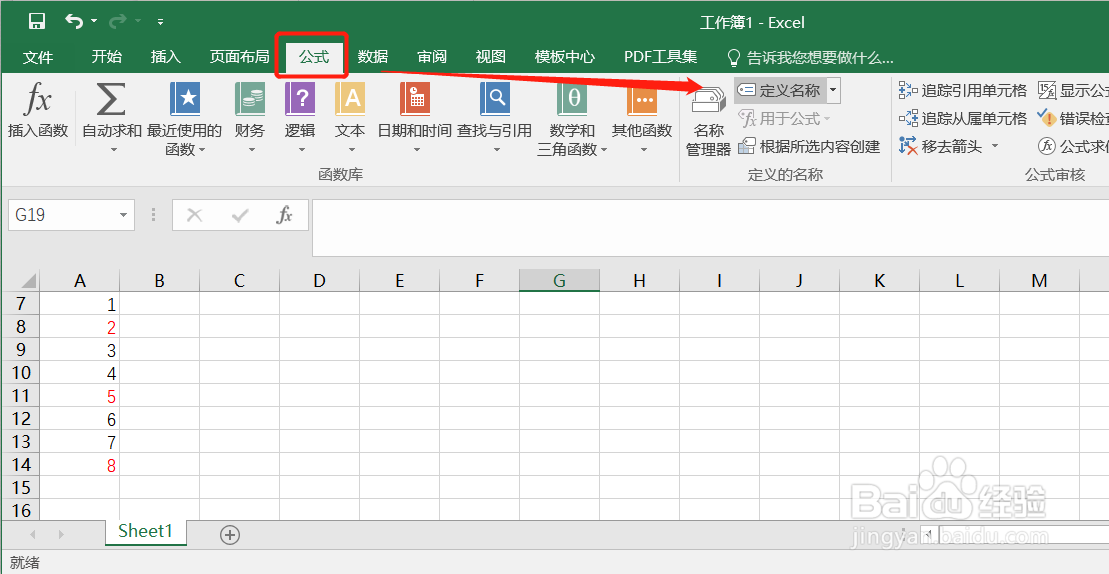 3/6
3/6在新建名称对话框中,输入以下内容:
名称:输入自定义的公式名称,如红色;
范围:输入当前标签名称,如Sheet1;
引用位置:输入公式,=CET.CELL(24,Sheet1!A1)。
 4/6
4/6在B1单元格中输入=红色,向下拖公式,可以看到红色字体对应的公式值为3。
 5/6
5/6在C1中输入公式来计算B列3的个数=COUNTIF(B:B,3)
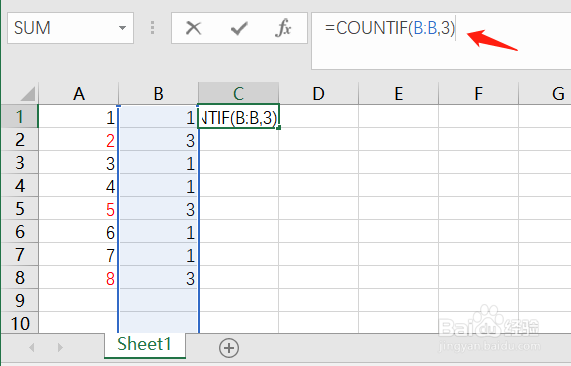 6/6
6/6可以看到C1的结果就是红色字体的个数
 注意事项
注意事项自定义公式的时候要反复检查标签名,列名和公式是否写正确。
EXCEL版权声明:
1、本文系转载,版权归原作者所有,旨在传递信息,不代表看本站的观点和立场。
2、本站仅提供信息发布平台,不承担相关法律责任。
3、若侵犯您的版权或隐私,请联系本站管理员删除。
4、文章链接:http://www.1haoku.cn/art_564894.html
上一篇:Publisher如何将不同图形“水平居中对齐”
下一篇:农行借记卡如何进行解绑
 订阅
订阅